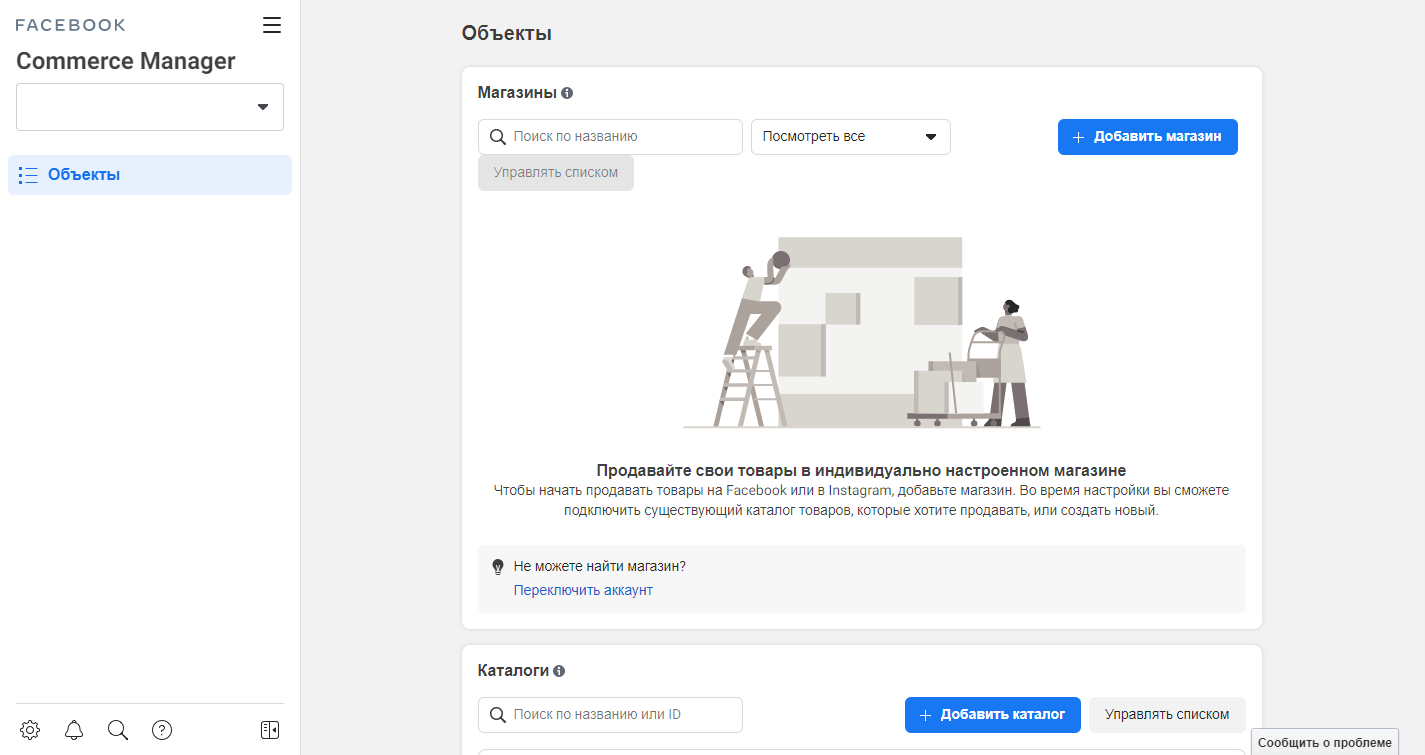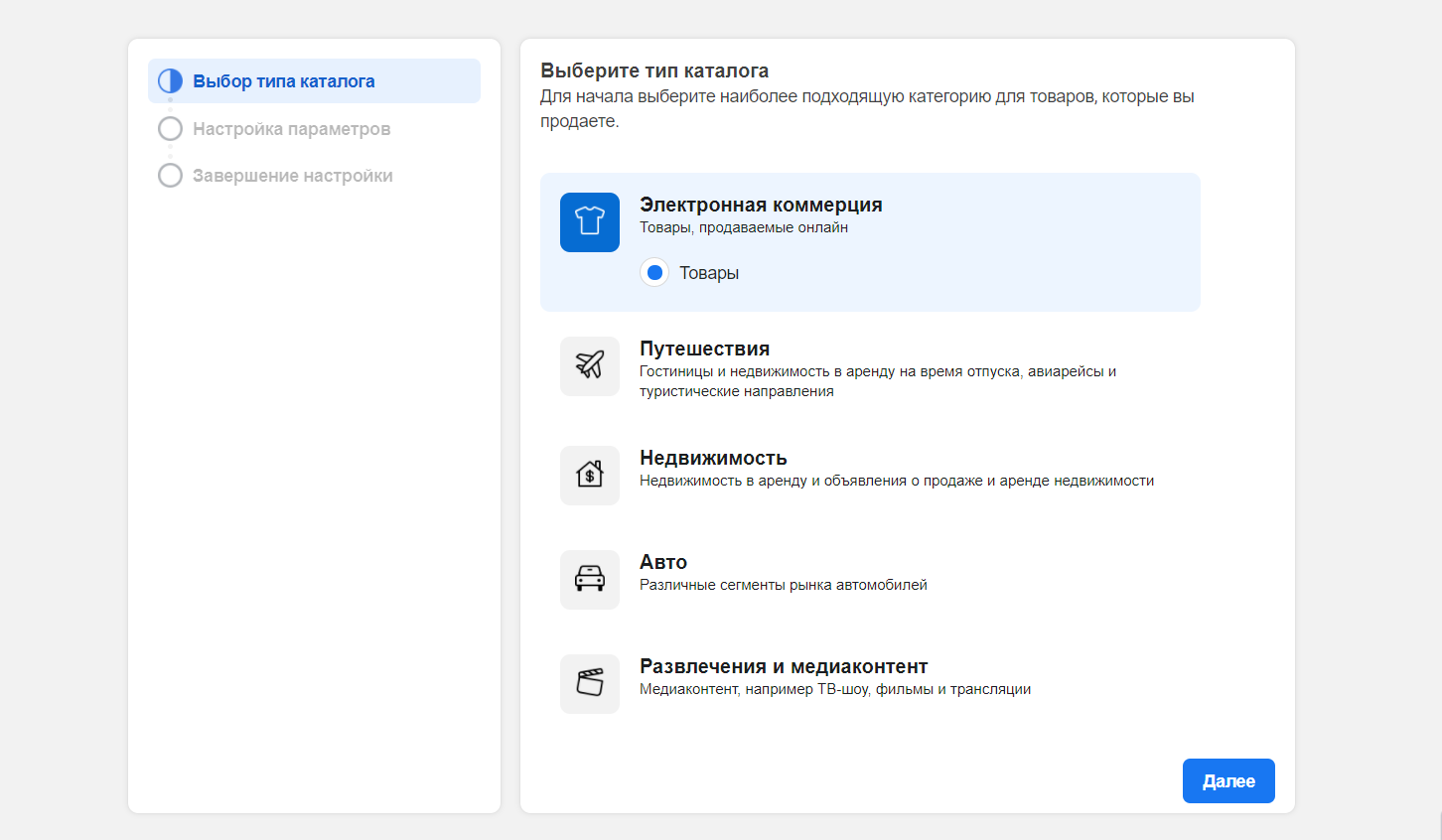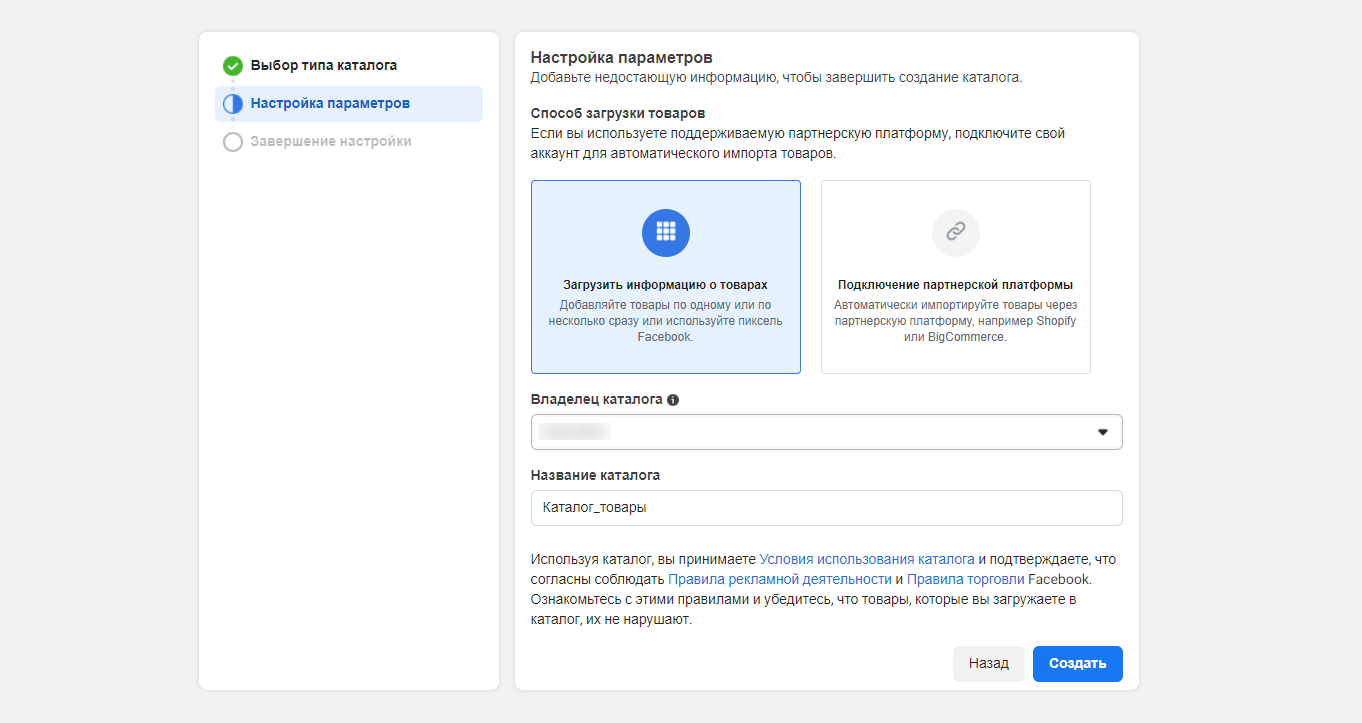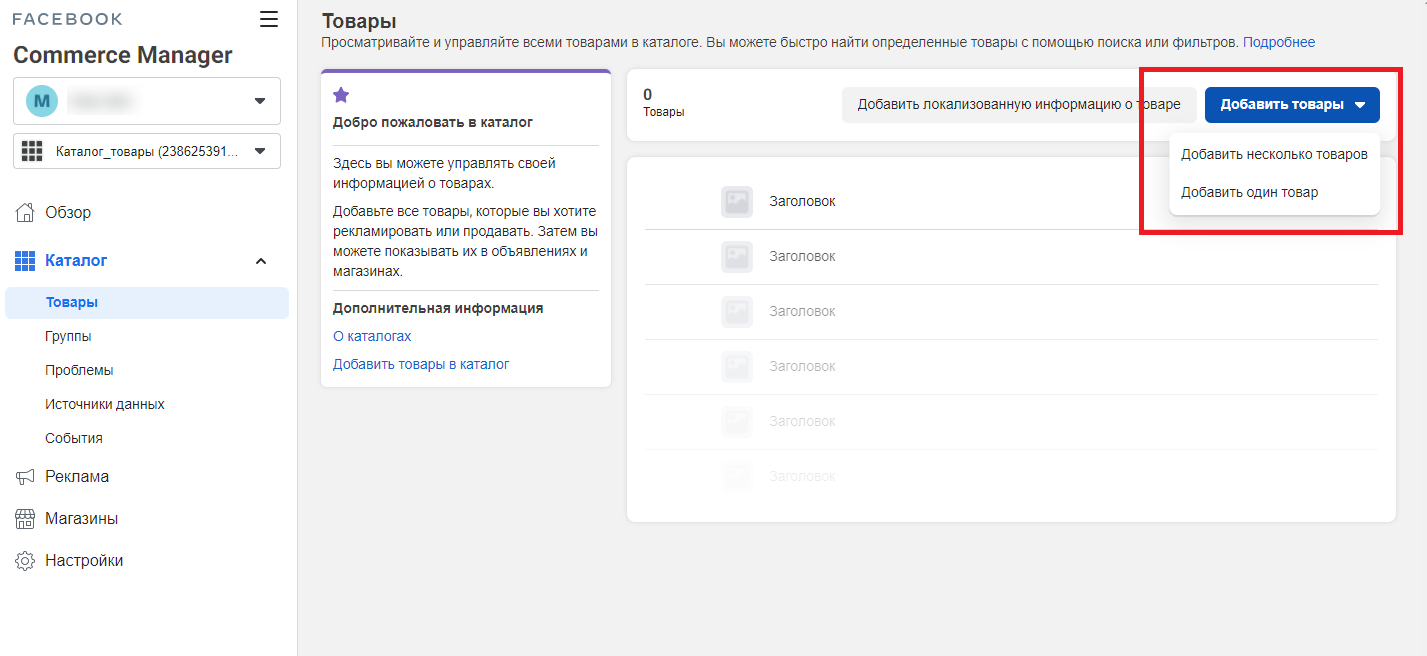Как выбрать категорию в фейсбук
Каталог в Facebook
Каталог в Facebook — это хранилище, в котором находятся данные о товарах и услугах, которые можно продавать или продвигать с помощью рекламы в Facebook Ads. Позиции из каталога можно использовать в разных форматах объявлений и каналах продвижения.
Что такое каталог Facebook
Каталог Facebook — это место, в которое продавец загружает данные о продуктах: размер, цвет, цена и т. д. В каталог можно добавить позиции нескольких тематик: интернет-магазинов, предложения с авиарейсами, бронированием отелей и туров, предложения с арендой и продажей недвижимости, автомобилей и т. д.
Каталоги Facebook создаются в сервисе для работы с ассортиментом Commerce Manager, доступному по адресу business.facebook.com/commerce.
Для чего нужен каталог
Благодаря каталогу компания сможет:
Добавить товары в Facebook, указать информацию о них и управлять ею. В каталоге нужно указать название товара, добавить его изображение, описание, стоимость, различные опции и т. д. Товары и данные о них можно загрузить по отдельности или массово.
Создавать группы для объявлений и подборки в магазинах. Группы и подборки — это набор позиций из каталога.
Предоставлять доступ коллегам и партнерам, чтобы вместе работать с каталогом.
Указывать данные о стране и языке. Это позволит показывать пользователям корректные сведения о товарах вне зависимости от их языка и страны.
Facebook рекомендует добавлять в один фид все позиции, а не создавать несколько фидов. Наличие всех позиций в одном каталоге позволяет:
проще управлять информацией о продуктах, поскольку они все находятся в одном месте;
создавать аудитории на основе событий пикселя, связанных с позициями в каталоге. Так как все продукты будут находиться в одном каталоге, события для них не будут разделяться;
продавать все имеющиеся позиции в магазинах Facebook (согласно правилам, к магазину, созданному с помощью Facebook Shops, можно подключить только один каталог).
Реклама позиций из каталога Facebook
Продукты из каталога можно рекламировать в Facebook и Instagram. Типы рекламы в Facebook Ads, доступные для позиций каталога:
Динамическая реклама. Показывает пользователям позиции из каталога, которыми они интересовались на сайте рекламодателя или в интернете.
Реклама с подборкой. Объявление включает несколько позиций из каталога, расположенных под основным изображением или видеороликом. Кликая на товар, пользователь может узнать о нем больше или посмотреть похожие товары.
Реклама с каруселью. В карточки карусели динамически подгружаются позиции из каталога.
Реклама с торговыми тегами. В объявлении специальными метками обозначены товары из каталога. Кликнув на метку, пользователь переходит на страницу товара с информацией о нем и может оформить заказ.
Партнерская реклама. Бренды, которые продают товары через продавцов, могут проводить кампании для прямых продаж. Продавец должен дать доступ бренду к соответствующему сегменту каталога, который бренд может использовать для настройки динамической рекламы.
Как создать каталог в Facebook
Прежде чем приступить к настройке каталога, создайте бизнес-страницу компании и аккаунт в Business Manager, чтобы привязать каталог к бизнес-странице. Далее откройте Commerce Manager.
Нажмите «Добавить каталог» и выберите из предложенного списка тематику, к которой относятся позиции в каталоге, например, электронная коммерция.
Далее укажите, каким способом хотите добавлять товары в каталог — загрузить информацию самостоятельно или использовать партнерскую платформу, например, Shopify или Big Commerce.
Для самостоятельной загрузки нажмите «Загрузить информацию о товарах». Можно добавлять товары по одному вручную, массово с помощью фида или использовать пиксель Facebook, чтобы импортировать и обновлять позиции с сайта.
При использовании партнерской платформы нажмите «Подключение партнерской платформы», выберите нужную платформу, перейдите на сайт и завершите настройку. Эта опция работает только для электронной коммерции.
Далее выберите аккаунт Business Manager, к которому привязан каталог, чтобы получить доступ к большему количеству вариантов использования каталога по сравнению с личным аккаунтом. Также появится возможность дать доступ для работы с каталогом другим сотрудникам и партнерам. Выбрать аккаунт Business Manager может только пользователь, у которого назначена роль администратора.
После этого введите название каталога и нажмите «Создать». Каталог готов. Теперь его нужно наполнить. Для этого перейдите в него, нажмите на кнопку «Добавить товары» и выберите нужную опцию.
Загрузить один товар можно, вручную добавив описание. Для загрузки нескольких товаров система предложит выбрать один из способов.
4 этапа для создания страницы в Фейсбук

Пользователи этой социальной сети качественно отличаются от любых других. Поэтому стоит создать бизнес аккаунт в Фейсбук, ведь его пользователи характеризуются:
● Своим уровнем профессионализма в конкретных сферах;
● Хорошей осведомленностью в области интернет-технологий;
● Владением иностранными языками;
● Наличием деловых контактов или родственников за рубежом.
Все эти критерии дают огромное подспорье для перспективного продвижения как блогов на определенные тематики, так и различных интернет магазинов. Как же открыть страницу своей компании? Для этого потребуется выполнить 4 простых этапа.
Пошаговая инструкция открытия сообщества на Фейсбуке
Начать онлайн бизнес – не такая сложная процедура, как кажется на первый взгляд. Самый первый этап начинается со стандартных действий, которые под силу любому пользователю, независимо от навыков применения интернет-технологий.
1. Непосредственное создание страницы или группы

2. Варианты категорий для определения специализации компании
Стандартно предусмотрено 6 основных тематик, каждая из которых имеет свои особенности:
● Местная организация или, как ее еще называют, — место. Выбор этой категории для продаж на Фейсбук применительно для компаний, у которых имеется реальный офис: салоны красоты, банки, кафе, различные магазины. В настройках места предоставляется возможность указать существующий адрес, телефон и дополнительные данные, которые помогут отыскать фирму на карте.
● Компания, учреждение или организация. Благодаря этому направлению есть возможность выбрать из выпадающего списка более 30 стандартных наименований организаций государственного или коммерческого характера.
● Бренд или продукт. Этот пункт наиболее популярный, так как с его помощью можно организовать продвижение в Фейсбук любого товара или услуги.
● Исполнитель, музыкальная группа, общественный деятель. Такая тематика говорит сама за себя: она направлена на продвижение конкретной личности и пропаганды ее идей, творческих результатов или любых других достижений.

● Общая идея или сообщество. Для бизнеса и рекламы в Фейсбук этот пункт менее подходящий, так как имеет большое количество ограничений: например, при достижении количества подписчиков 5000 автоматически отключается возможность массовой рассылки.
3. Указание названия
Придумать эффектное запоминающееся названия – это важнейший третий этап, от которого зависит 50% будущего успеха. Оно не должно быть сложным и длинным, а также иметь созвучность для привлечения внимания.
4. Установка настроек

Как видите, если вы уже знаете о том, что для того, чтобы продвижение через социальную сеть Facebook имело желаемый эффект, нужно знать ее особенности. Создание страницы в Фейсбук и ее дальнейшее развитие будет успешным, если учесть все возможные нюансы правильного оформления. Действовать лучше сообща и вместе с теми людьми, у которых уже есть опыт и результаты. Приходите в наши программы, заодно и заработаете больше!
Рекомендую Вам обратить внимание на следующие программы по созданию дополнительного источника дохода в интернете:
8 этапов по созданию бизнес страницы в Facebook
Вы заинтересованы в создании бизнес страницы на фейсбуке?
Не уверены с чего начать?
Вы, возможно, думали об этом, но Вы не прошли дальше выбора категории или создания фото для обложки. Если Вы обдумывали возможность создания страницы на фейсбуке, или начинали ее создавать, но ни разу не заканчивали, тогда эта статья для Вас.
В этой статье Вы узнаете, как создать страницу для Вашего бизнеса на фейсбуке и даже больше.
#1: Выберите категорию страницы
Когда Вы создаете страницу на фейсбуке, Вы вводите имя Вашей страницы и выбираете одну из 6 основных категорий страниц (каждая из которых имеет подкатегории).
Выбранная Вами категория позволит Вам иметь особые параметры, как показано в этой полезной схеме из Центра Помощи Фейсбук.
Помимо параметров, которые Вы хотели бы видеть на своей странице, далее будет информация, которая поможет Вам выбрать наиболее подходящую категорию страницы. Убедитесь, что Вы выбрали категорию и подкатегорию, которые лучшим образом подходят Вашей странице.
Заметьте, что Вы сможете менять категорию страницы неограниченной число раз. Единственное условие – если Вы меняете категорию из категории Местный Бизнес или Локация, Вы потеряете все отзывы, карты и чек-ины.
Местный Бизнес или Локация
Выберете категорию Местный Бизнес или Локация, если Вы имеете физический адрес, где покупатели совершают покупки или который обозначает физический участок, где Вы предлагаете свои услуги. Это также станет отличным вариантом, если Вы хотите дать людям возможность «зачекиниться» на Вашей локации или написать отзыв о Вашей компании на фейсбуке.
Компания, Организация или Учреждение
Выберете категорию Компания, Организация или Учреждение, если Ваша страница представляет объект, независимый от месторасположения, такой, как Dell, NASA или Институт Феникс. Эта категория также подойдет местному бизнесу или локациям, которые хотят вести список адресов и позволять «чекиниться», но не хотят, чтобы покупатели оставляли отзывы.
Продукт или Бренд
Выберете категорию Продукт или Бренд, если Ваша страница представляет товар, который распространяется через различных розничных продавцов. Подойдет, если Вам не нужно обозначать физический адрес.
Артист, Группа или Публичная Личность
Выберете категорию Артист, Группа или Публичная Личность, если Ваша страница представляет отдельное лицо, такое как политик или знаменитость (реальная или вымышленная). Эта категория подойдет Вам, если Вы хотите продавать себя отдельно от своего личного профиля на фейсбуке.
Развлечения
Выберете категорию Развлечения, если Ваша страница связана с книгами, журналами, фильмами, музыкой или спортом, но не с отдельной личностью. Также подойдет Вам, если у Вас нет необходимости определять физический адрес для Вашей страницы.
Дело или Сообщество
Если Ваша страница не подходит ни к одной из вышеуказанных основных категорий (или подкатегорий), тогда выберете категорию Дело или Сообщество как основную категорию Вашей страницы. Однако, прежде всего просмотрите описанные выше возможности, чтобы убедиться, что Ваша страница не подойдет лучше к другой категории.
Все еще немного в замешательстве от категорий страниц? Вот Вам пример того, как узнаваемое имя может ее использовать. У компании Microsoft основная страница на фейсбук относится к категории Компания, Организация или Учреждение. У них есть страницы для отдельных локаций магазинов Microsoft в категории Местный Бизнес или Локация. У них также есть отдельные страницы для таких категорий, как Microsoft Lumia в категории Продукт или Бренд.
#2: Добавьте детали о компании
Если Вы создаете страницу на фейсбуке впервые, Вам нужно будет пройти через Мастера Настройки, чтобы заполнить всю информацию.
Если для страницы Вы выбрали категорию Местный Бизнес или Локация, Вы можете добавить детальную информацию, описание, веб-сайт и потребительский веб-адрес для Вашей страницы. Вам также придется подтвердить, что это настоящее учреждение, и Вы уполномочены создавать страницу для него.
После того, как Вы ввели эти данные, Вам будет предложено загрузить фото для профиля (180 x 180 пикселей) и добавить страницу в список интересных, чтобы Вы имели к ней доступ на боковой панели слева после входа в свой аккаунт. Также Вам нужно будет выбрать предпочтительную аудиторию для страницы, чтобы фейсбук знал кому было бы интересно просматривать Вашу страницу.
Мастер Настройки для страниц других категорий на фейсбуке аналогичен. К примеру, страницам, созданным в категории Компания, Организация или Учреждение, будет предложено добавить только описание и ссылку на веб-сайт. То же самое применяется к страницам в категориях Продукт или Бренд; Артист, Группа или Публичная Личность; Развлечения или Дело или Сообщество.
После этого, Мастер Настройки попросит Вас загрузить фото профиля, добавить интересную страницу и определить целевую аудиторию.
#3: Отредактируйте настройки страницы
После завершения Мастера Настройки, Вы перейдете на Вашу страницу на фейсбук. Помимо любой информации, предоставленной Вами в Мастере Настройки, Ваша страница будет как пустая доска, которая выглядит как:
На этом этапе Ваша страница будет автоматически опубликована и подвержена проверке на фейсбуке. Если Вы хотите сохранить ее конфиденциальной пока она не будет закончена, зайдите в Настройки Страницы (справа наверху Вашей страницы) и измените параметр Видимость Страницы на неопубликованную.
Эта настройка будет Вам полезна, если Вам нужно еще несколько дней, чтобы создать страницу или Вам нужно получить официальное или законное разрешение, прежде чем публиковать контент страницы.
Вы также можете изменить дополнительные настройки Вашей страницы. К примеру, если Вы публикуете на страницу, Вы можете выбрать опубликовать как Ваша страница или как Ваш личный профиль. Эти опции доступны на этапе Ссылка на Источник Публикации.
Хотите создать эффективную бизнес-страницу в Facebook?
8 этапов по созданию бизнес-страницы в Facebook
[Пошаговая инструкция с подробными изображениями и аннотациями]
В разделе Уведомления Вам нужно решить, когда и как Вы хотите получать уведомления от Вашей страницы на фейсбук.
Вы также можете добавить других людей на Вашу страницу, чтобы выполнять особые роли в разделе Роли на Странице.
Чтобы защитить свою страницу, не давайте никому кроме себя роли Администратора. Админы владеют полным контролем над страницей, включая возможность убрать Вас из админов, добавить других админов и удалить страницу вовсе. Вы можете изучить детали того, что позволено каждой из ролей на странице на схеме ниже из Центра Помощи Фейсбук.
Если Вы не установили предпочтительную аудиторию для странице при ее создании, Вы можете сделать это в Настройках Страницы.
В разделе Характеристики Вам будет предложено выбрать определенные страницы, которые Ваша страница отмечает как любимые или выбрать людей, за которыми закреплена роль на странице как основные владельцы страницы.
К примеру, если у Вас страница о местном бизнесе, который не выдерживает конкуренции большей компании или организации, Вы можете использовать фейсбук, чтобы отметить основную страницу компании или организации. Затем Вы можете установить это как основной лайк.
Основные лайки показаны на левой боковой панели внизу Вашей страницы. Основные владельцы страницы показаны в разделе Описаний Вашей страницы.
#4: Создайте фото обложки
Когда Вы вернетесь на свою страницу, Вы заметите, что она почти пустая. Прежде всего Вы захотите добавить фото на обложку. Фото обложки – это изображение шириной 851 пиксель и высотой 315 пикселей, которое появляется наверху Вашей страницы на фейсбук.
Оно должно визуально представлять личность, место или вещь, для которой эта страница была создана. Чтобы немного вдохновиться, потратьте пару минут для посещения страниц конкурентов, чтобы посмотреть какие изображения они используют для обложки.
Если Вы хотите быстро создать простое фото для обложки на фейсбуке, но у Вас нет опыта в графическом дизайне, используйте такие инструменты как Pagemodo или Canva, которые имеют ряд различных шаблонов фото для обложки, из которых можно выбрать.
Другой вариант – это аутсорсинг дизайна фото Вашей обложки на фейсбук. Вы можете выбрать из недорогих сервисов как Fiverr, популярных сайтов как 99designs и профессиональных дизайнеров как Social Identities.
Хотите создать эффективную бизнес-страницу в Facebook?
8 этапов по созданию бизнес-страницы в Facebook
[Пошаговая инструкция с подробными изображениями и аннотациями]
#5: Обновите информацию о Вас
Далее, добавьте информацию о странице в раздел Описаний. В зависимости от выбранной Вами категории страницы, Вам нужно будет внести определенную информацию. К примеру, такую информацию Вам нужно будет добавить в категории Местный Бизнес или Локация.
Вы можете сравнить информацию для Страниц категории Местный Бизнес или Локация и Компания.
Характерная информация, которую Вам необходимо предоставить в разделе Описания, будет отличаться в зависимости от выбранной подкатегории для страницы. Именно поэтому так важно правильно выбрать подходящие Вашей странице категорию и подкатегорию.
Убедитесь, что как минимум поля Адрес Сайта на Фейсбук, Краткое Описание и Веб-сайт заполнены.
Адрес Сайта на Фейсбук дает Вам уникальный адрес Вашей страницы на Фейсбук (facebook.com/[Ваша_страница]). Краткое Описание – это описание 155 характеристик Вашей страницы, а Веб-сайт – это Ваш веб-сайт. Поля Краткое Описание и Веб-сайт отображаются в окне Описание на панели управления слева внизу Вашей страницы, если Вы не владеете страницей категории Местный Бизнес или Локация.
#6: Добавьте кнопку Призыв к Действию
После кнопки Лайк Вашей странице будет кнопка Призыв к Действию. Вы можете настроить эту кнопку возможностями Забронировать Сейчас, Свяжитесь с Нами, Используйте Приложение, Купить Сейчас, Зарегистрироваться или Посмотреть Видео. Каждое из этих действий может быть связано с определенным адресом, где это действие может быть завершено.
Вы также можете настроить отдельную ссылку специально для мобильных пользователей.
#7: Опубликуйте немного обновлений
Прежде чем Вы будете готовы продвигать Вашу страницу на фейсбук, Вы захотите опубликовать на нее несколько новостей, чтобы посетители страницы могли понять, о чем она. Так как фейсбук позволяет Вам публиковать тексты, ссылки, фото и видео посты, начните с каждого вида по очереди, если такое возможно.
Если Вы не уверены какой именно вид поста опубликовать, лучше всего будет посетить страницы Ваших конкурентов, чтобы посмотреть какие публикации они делают. Это отличная возможность для Вас найти вдохновение для Ваших первых нескольких публикаций.
На этом этапе, если вы установили Видимость Страницы на непубликуемую, Вам нужно получить разрешение на изменение этого параметра.
#8: Найти вдохновение для страницы
Если Вам не хватает вдохновения для наполнения Вашей страницы помимо того, что предлагают страницы Ваших конкурентов, взгляните на топовые страницы на фейсбук в отдельных категориях, подкатегориях и локациях.
Так как это самые популярные страницы на фейсбук, Вы можете обратиться к ним за вдохновением для дизайна фото обложки, подбора фото в профиль, описания и виды публикаций.
Заключение
Надеюсь, эта статья помогла разобраться Вам в основах создания Вашей страницы на фейсбуке.
Что Вы думаете? У вас есть вопросы по созданию собственной страницы?
Пожалуйста, дайте знать в комментариях ниже, а мы сделаем все возможное, чтобы Вам помочь!
Хотите создать эффективную бизнес-страницу в Facebook?
8 этапов по созданию бизнес-страницы в Facebook
[Пошаговая инструкция с подробными изображениями и аннотациями]